 Microsoft Word için nasıl yapılır tarzındaki içeriklerimize devam ediyoruz. Word kullanırken alt indis yapma özelliğini kullanmak isteyebilirsiniz. Word’de alt yazı yazma oldukça basittir. Aşağıda verdiğimiz adımları uygulayarak basitçe yapabilirsiniz. Word hakkındaki diğer içeriklerimize de buradan ulaşabilirsiniz.
Microsoft Word için nasıl yapılır tarzındaki içeriklerimize devam ediyoruz. Word kullanırken alt indis yapma özelliğini kullanmak isteyebilirsiniz. Word’de alt yazı yazma oldukça basittir. Aşağıda verdiğimiz adımları uygulayarak basitçe yapabilirsiniz. Word hakkındaki diğer içeriklerimize de buradan ulaşabilirsiniz.
AYRICA: Word'de Üslü Sayı - Yazı Yazma Nasıl Yapılır?
Word Alt İndis Yazma Nasıl Olur?
- Word’de alta sayı yazma ya da yazı ekleme için öncelikle ilgili metninizi yazın.
AYRICA: Word Üstü Çizili Yazı Yazma - Üstü Çizme Kısayol
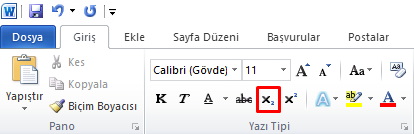
AYRICA: Word'de Kırmızı Çizgileri Kaldırma Nasıl Yapılır?
- Ardından yukarıdaki araç çubuğundan alt simge butonuna tıklayın ve alt yazınızı yazın.
- Sonrasında da tekrar alt simge butonuna tıklayarak normal yazı görünüme dönün.
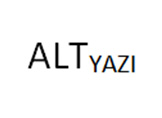
- Başka bir yolu da, ifadenizi ve altına yazacağınızı arada boşluk olmadan yan yana yazdıktan sonra alta yazılacak kısmı seçip, alt simge butonuna tıklayabilirsiniz.
- Word’de alt indis yazma için kısayol olarak Ctrl + Shift + 5 tuş kombinasyonlarına birlikte basabilirsiniz. Ardından alta yazı yazılır ve tekrar kısayol tuşlanarak, normal yazıma geçilir.
Word'de alta yazı yazma bu kadar basit. Sorunuz varsa, aşağıdaki yorum alanından bizlere sorabilirsiniz.












Yorum bulunmamaktadır.